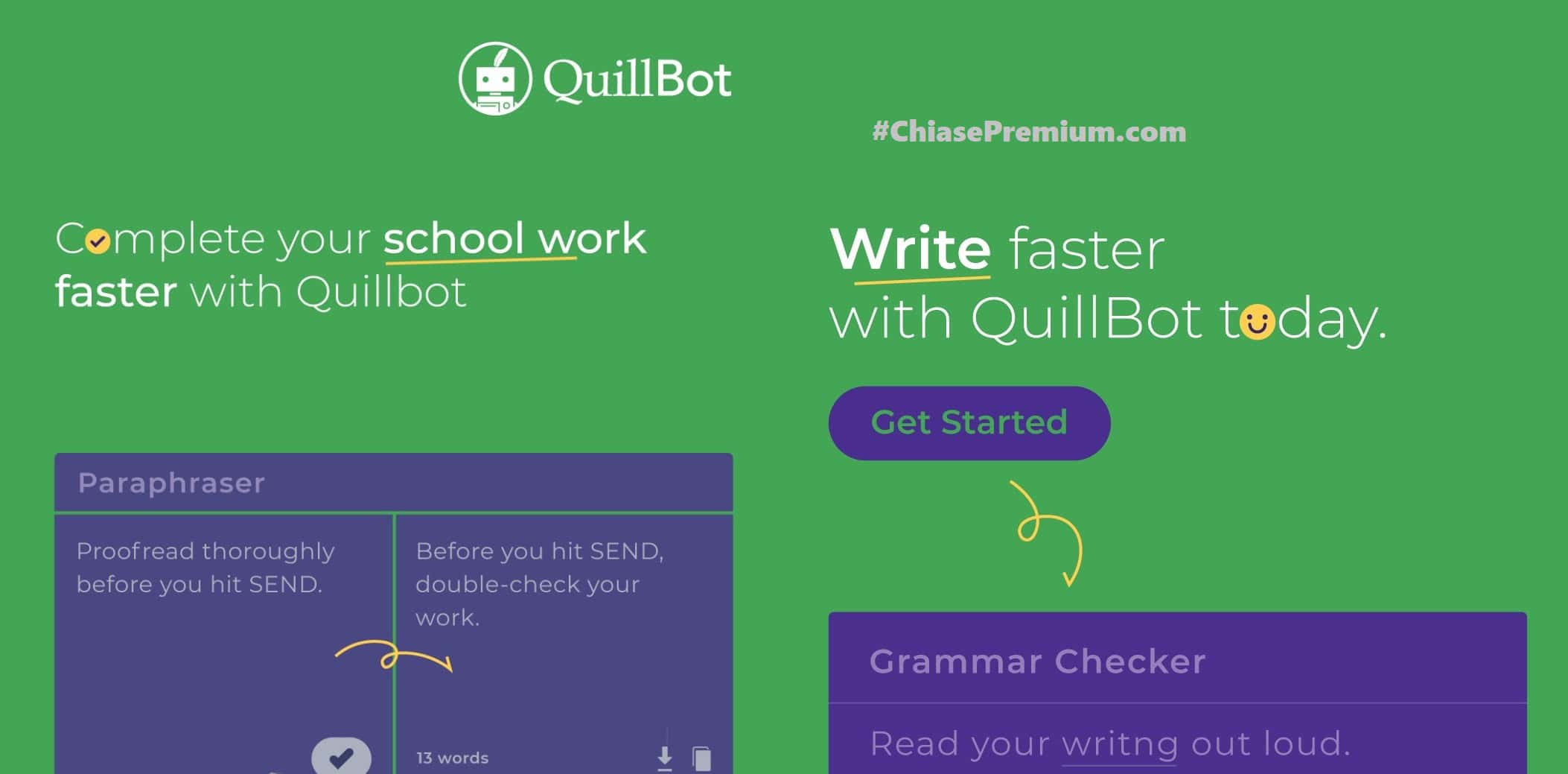Nội dung bài viết:
QuillBot là một công cụ rất hữu dụng khi bạn cần “xử lý” văn bản tiếng Anh. Trên blog này mình đã có chia sẻ các hướng dẫn sử dụng, hướng dẫn cài đặt QuillBot rất chi tiết. Bài viết này mình xin chia sẻ hướng dẫn đăng ký tài khoản QuillBot Premium giá rẻ.
100% ai cũng có thể làm được.
Hướng dẫn này dành cho các bạn mới bắt đầu (beginner) sử dụng dịch vụ tài khoản QuillBot premium, hoặc đã có kinh nghiệm đăng ký QuillBot nhưng chưa tham gia ưu đãi đăng ký giá rẻ.
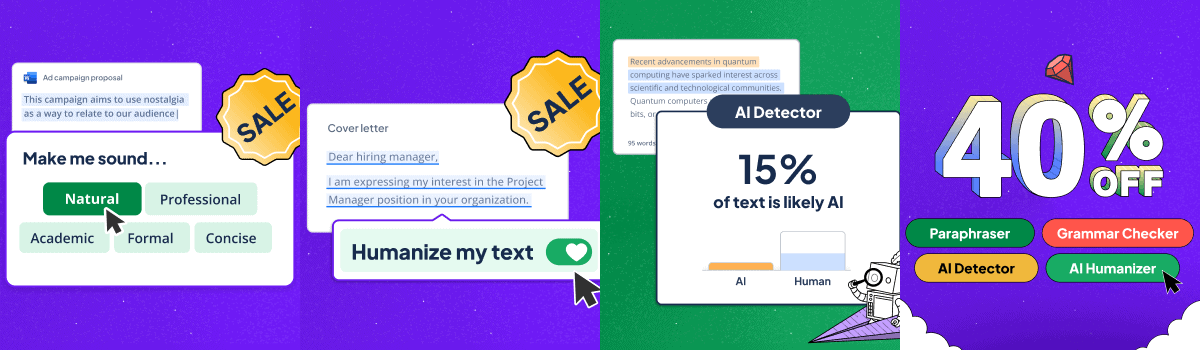
Chuẩn bị
Để tự mình đăng ký, nâng cấp tài khoản QuillBot premium giá rẻ, trước hết bạn cần biết:
- Thời gian ưu đãi còn hiệu lực.
- Có thông tin thanh toán online.
- Một địa chỉ email.
Tip 1: Hầu hết ưu đãi giá rẻ chỉ áp dụng cho tài khoản mới lần đầu đăng ký, do đó, bạn có thể sử dụng một địa chỉ email mới khi tham gia ưu đãi này. Một số ưu đãi áp dụng cả khi gia hạn, tuy nhiên, để đảm bảo 100% các bạn được hưởng ưu đãi này, mình đề xuất sử dụng địa chỉ email mới.
Tip 2: Chú ý rằng, bạn chỉ đăng ký trực tiếp tại chính trang web nhà cung cấp: QuillBot.com để đảm bảo an toàn giao dịch và được hỗ trợ tốt nhất, không nên đăng ký qua các trang web trung gian.
Tất cả hướng dẫn đăng ký dưới đây đều thực hiện trên trang web của nhà cung cấp https://quillbot.com/
Hướng dẫn nhanh
Dưới đây là hướng dẫn nhanh, tuy nhiên, mình đề xuất nên đọc hướng dẫn chi tiết bên dưới để tránh rủi ro có thể gặp phải trong quá đăng ký, thanh toán, hoặc bạn cần hoàn tiền….
1. Tham gia chương trình ưu đãi:
Link đăng ký: https://chiasepremium.com/quillbot/premium
2. Nhập địa chỉ email của bạn để tạo tài khoản QuillBot Free trước (có thể bỏ qua bước tạo tài khoản nếu bạn đã đăng ký trước đó).
3. Chọn gói đăng ký một năm để có mức giảm lớn nhất.
Các bước thực hiện chi tiết
Bước 1: Chọn ưu đãi giá rẻ (nếu có)
Để có mức giảm lớn nhất bạn hãy sử dụng một địa chỉ email mới chưa đăng ký QuillBot trước đó và làm theo các hướng dẫn sau (chú ý: nên sử dụng địa chỉ email mới bởi vì chính sách hoàn tiền của QuillBot trong vòng 3 ngày kể từ thời điểm đăng ký thường chỉ dành cho tài khoản QuillBot mới và chưa từng sử dụng chính sách này lần nào).
Nếu bạn tiếp tục gia hạn sử dụng QuillBot premium từ tài khoản đã hết hạn gói Premium thì không cần sử dụng email mới.
Mở link đăng ký: https://chiasepremium.com/quillbot/premium
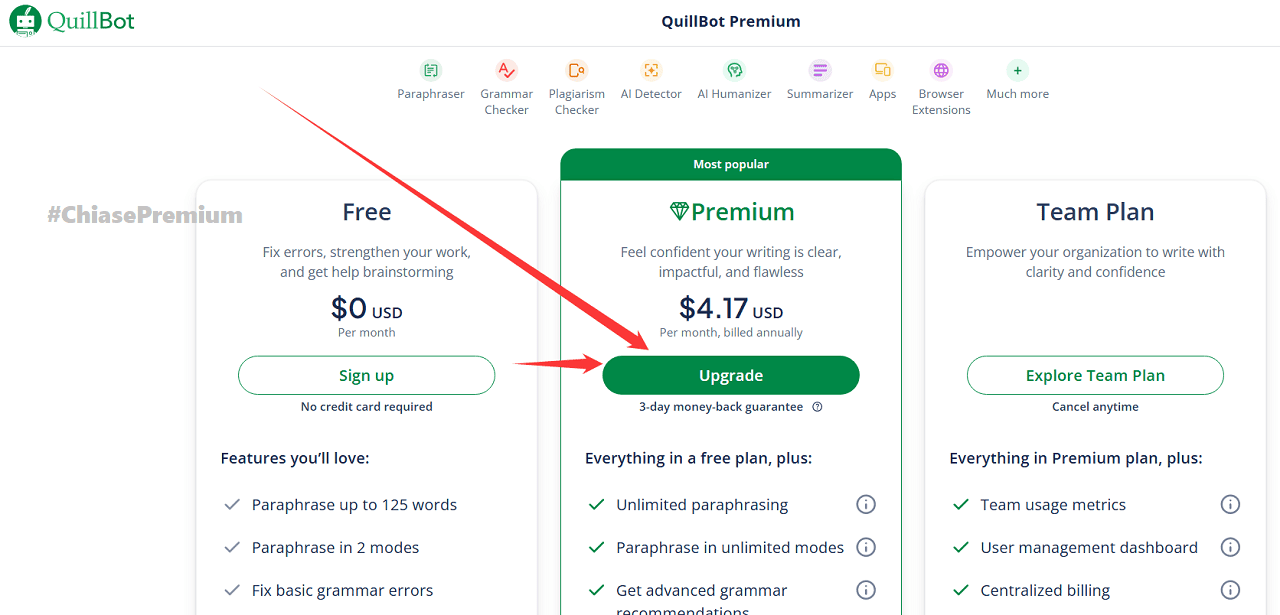
Sau đó chọn “Upgrade …”.
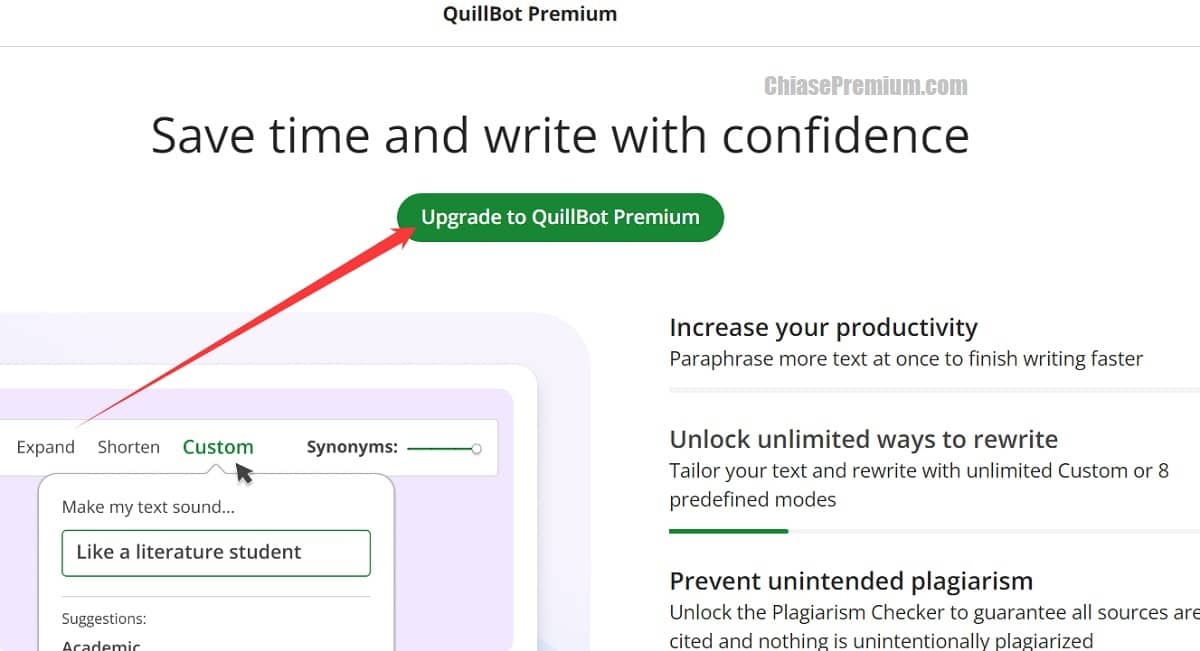
Bước 3: Tạo tài khoản
Nhập email/ mật khẩu và Tên (tuỳ ý), như hình, sau đó Click vào “Continue”
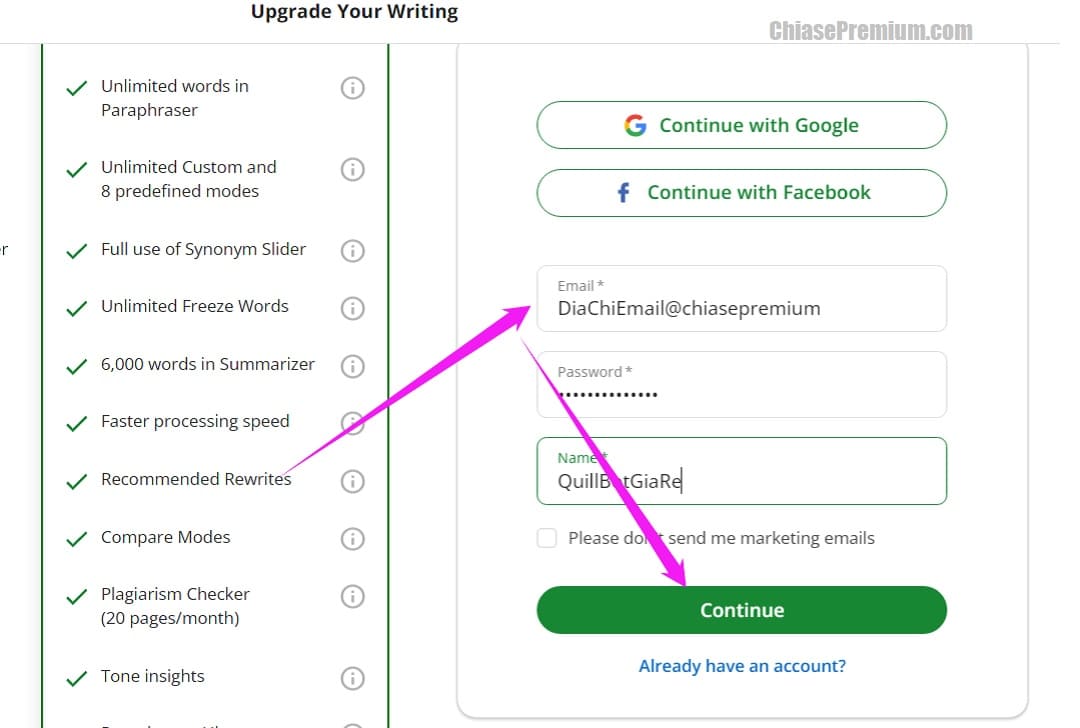
Sau khi bạn Click vào Continue, một cửa sổ mở ra. QuillBot cho biết bạn cần xác nhận email đăng ký trước khi tiến hành nâng cấp lên gói QuillBot premium.
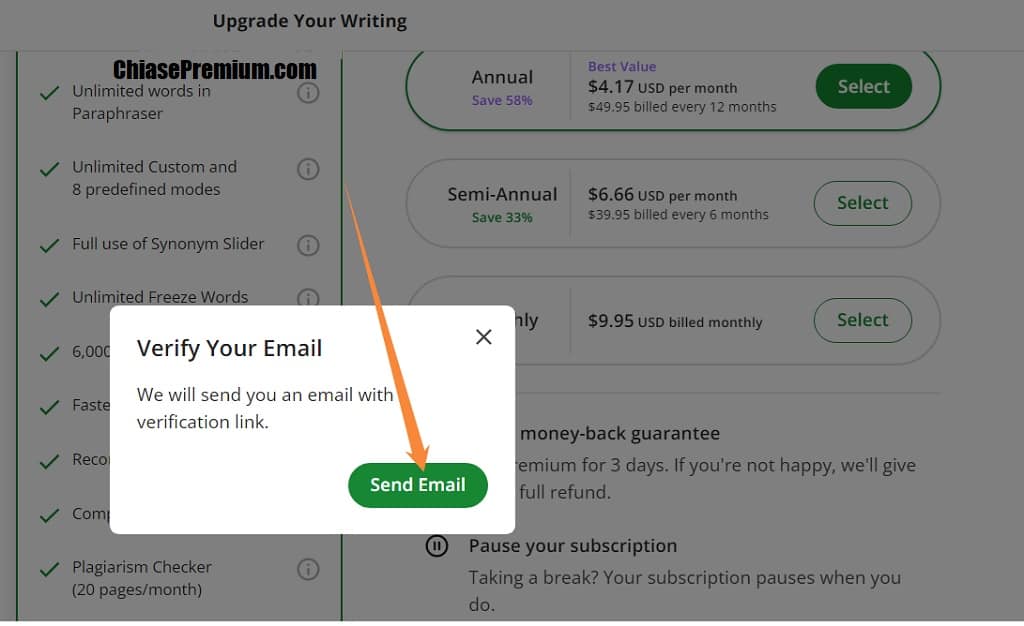
Bạn mở email và click vào link kích hoạt tương tự như hình dưới đây. Chú ý: link kích hoạt đến từ trang quillbot.com/abcd….
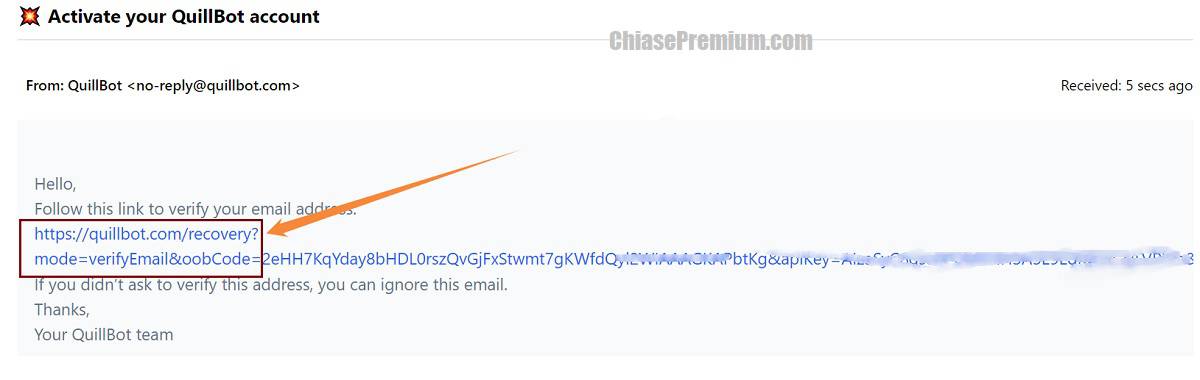
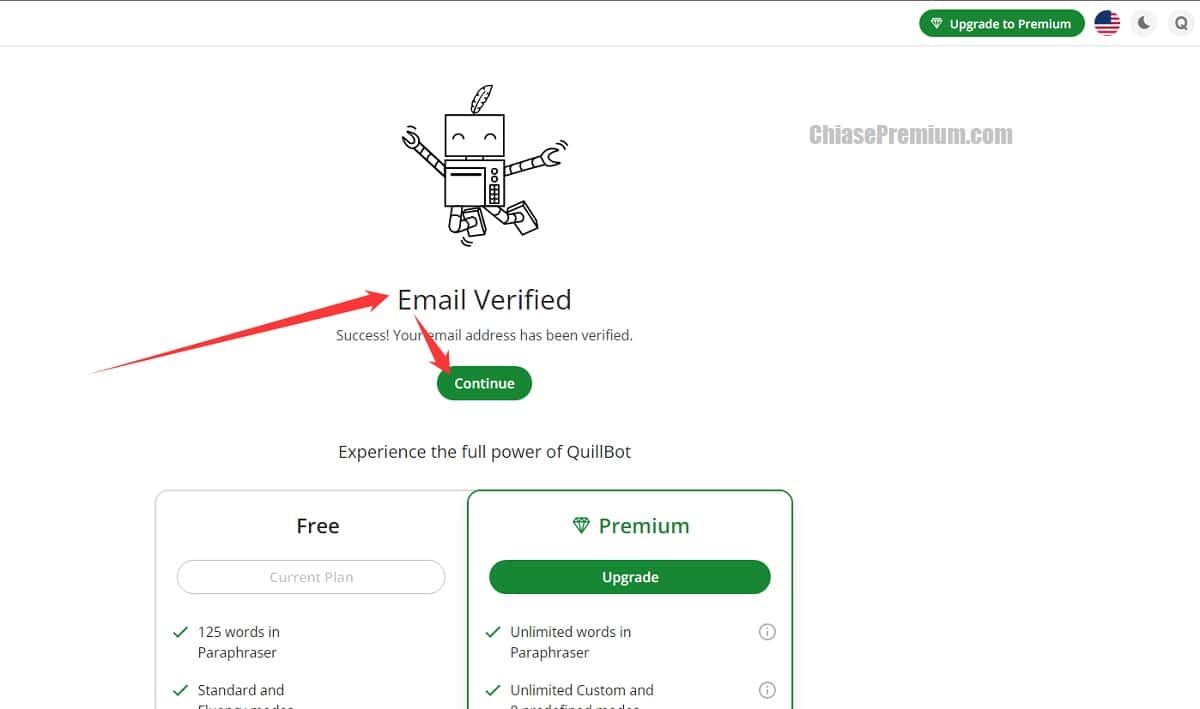
Sau khi bạn click vào Continue thì trang lựa chọn gói đăng ký (tháng/quý/năm) xuất hiện, bạn chọn gói đăng ký theo tháng hoặc năm như ở phần “Select your plan”
Bước 3: Chọn gói đăng ký
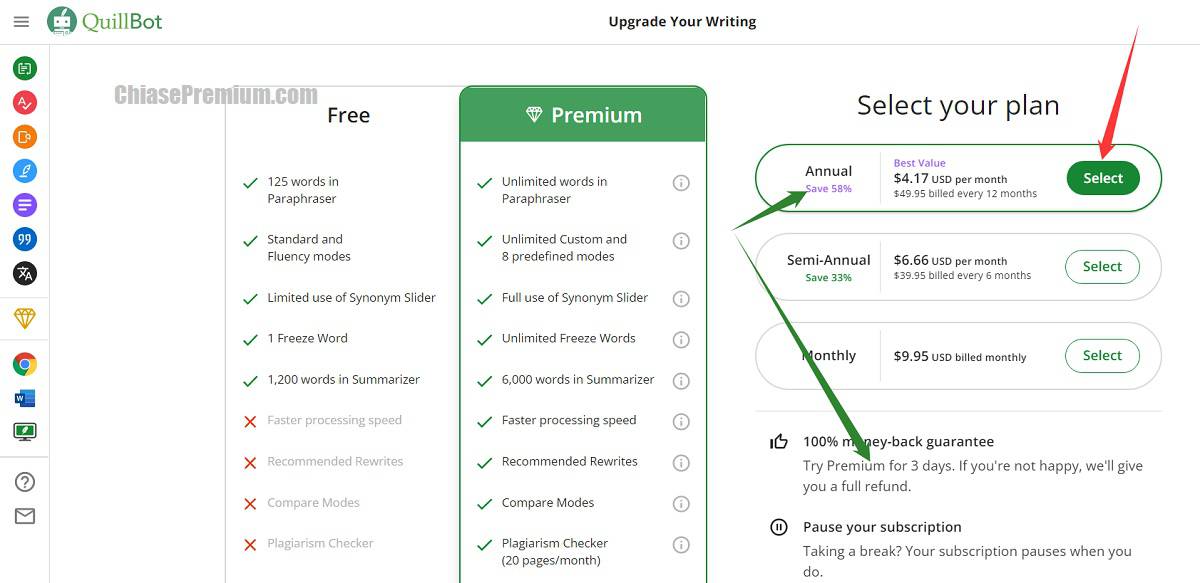
Mũi tên màu đỏ trên hình: mình chọn gói đăng ký 1 năm để có mức chi phí ưu đãi nhất, mức phí này sẽ tiếp tục giảm sâu khi sử dụng mã ưu đãi chia sẻ ngay dưới đây.
Bước 4: Thanh toán và sử dụng
Tiếp đó bạn chọn thanh toán qua Credit/Debit Card (hầu hết tất cả các thẻ tại ngân hàng tại Việt Nam đều hỗ trợ) hoặc thanh toán qua Paypal.
Ở đây mình ưu tiên Credit/Debit Card vì dễ sử dụng. Nhập thông tin thanh toán số thẻ, ngày hết hạn, mã CVV, sau đó Click vào Checkout.
Sau khi thanh toán thành công, QuillBot sẽ gửi đến email của bạn Thông tin xác thực đã đăng ký QuillBot premium thành công, kèm theo hoá đơn (invoice, phần ô vuông trong hình), thời gian gia hạn tiếp theo (trong hình là đến /x/x/2024)
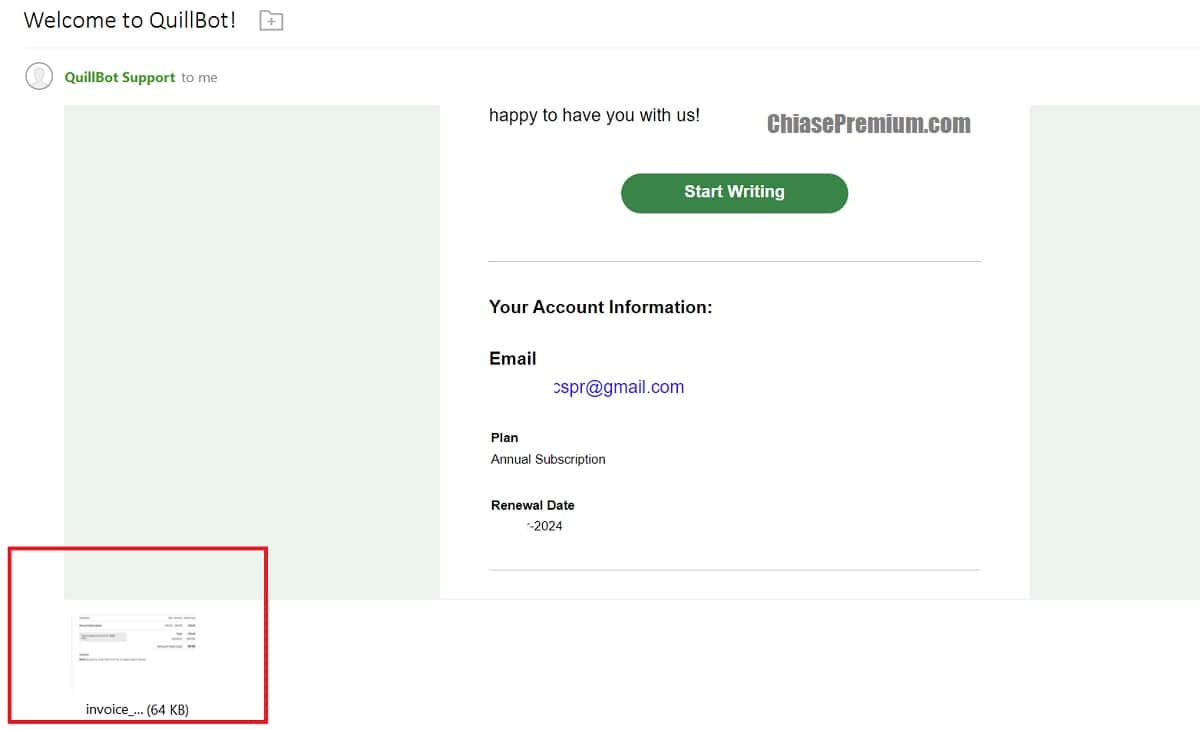
Chú ý
QuillBot có chính sách hoàn tiền sau 03 ngày kể từ ngày đăng ký. Do đó, nếu bạn không hài lòng với dịch vụ của QuillBot bạn có thể gửi yêu cầu hoàn tiền (kèm lí do) tới bộ phận hỗ trợ khách hàng của QuillBot: https://quillbot.com/contact
Mức phí gia hạn năm tiếp theo thường đắt hơn. Do đó, nếu bạn không chắc chắn năm sau còn tiếp tục sử dụng hay không thì hãy huỷ gia hạn ngay lập tức. Lúc này tài khoản của bạn không bị “mất premium” ngay đâu, mà chỉ mất premium kể từ ngày được thông báo trong email (ví dụ: nếu bạn chọn gói 01 năm, thanh toán thành công ngày 15/4/2023, thì khi bạn huỷ gia hạn, bạn vẫn tiếp tục sử dụng đầy đủ tính năng của QuillBot premium đến ngày 15/4/2024).
Cách hủy gia hạn tài khoản QuillBot premium
Nếu bạn không muốn gia hạn sử dụng tài khoản QuillBot thì làm như sau (hướng dẫn này áp dụng cho tất cả các hình thức đăng ký tài khoản QuillBot premium thông qua Paypal hoặc thẻ tín dụng).
Bạn đăng nhập (log in) vào tài khoản QuillBot:
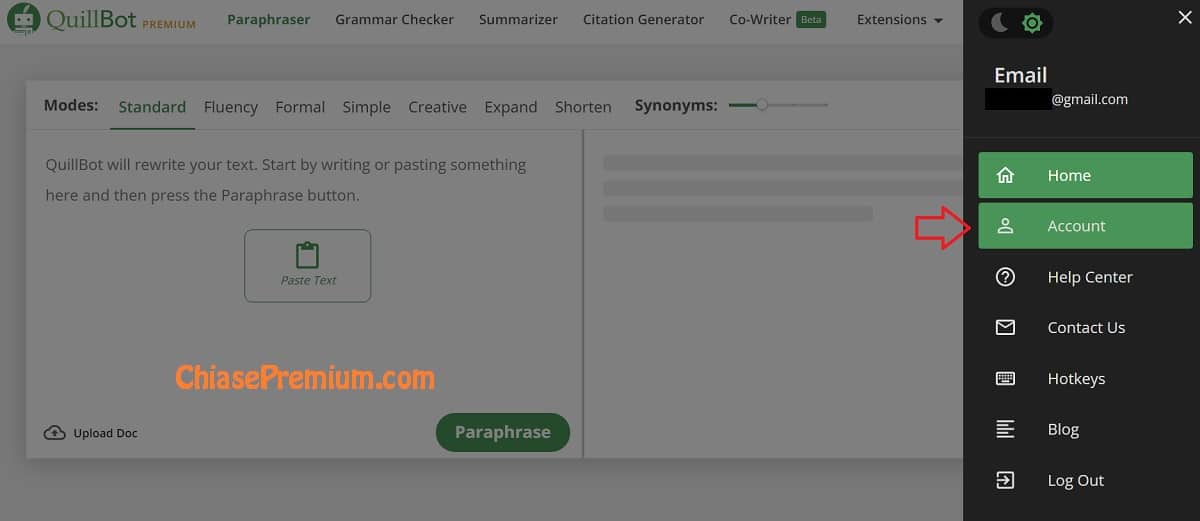
Chọn tab Menu Account như trên hình. Sau đó kéo xuống dưới, đến “YOUR PLAN”:
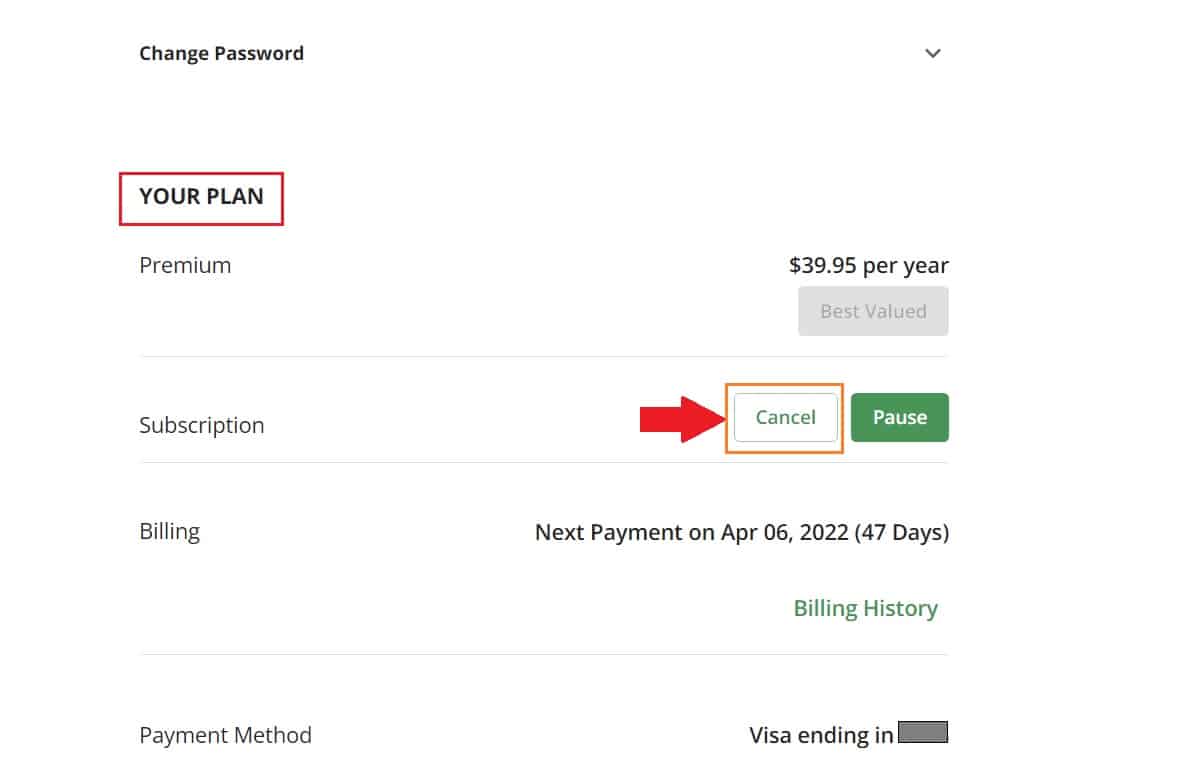
Sau đó bạn chọn ‘Cancel” để hủy bỏ gia hạn (hoặc chọn Pause nếu bạn muốn ngừng gia hạn trong 30, 60, 90 ngày, tuy nhiên, nếu bạn không chắc chắn thì hãy chọn Cancel nhé).
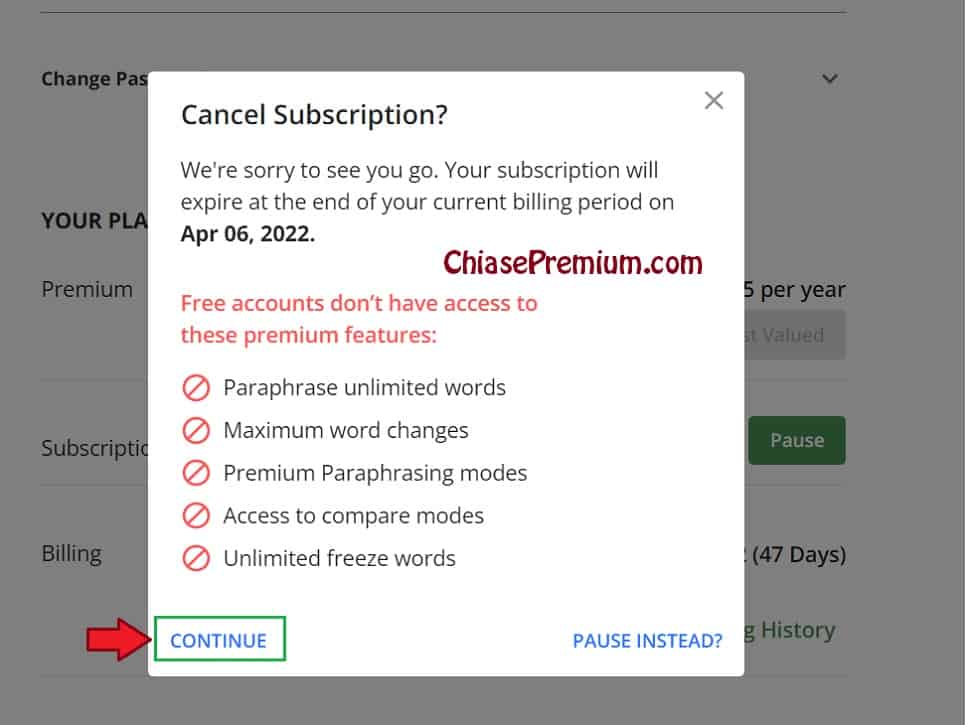
Sau đó bạn chọn tiếp Unsubscribe để hủy gia hạn. Như vậy bạn đã chấm dứt gia hạn sử dụng QuillBot premium.
Nếu gói của bạn vẫn còn hạn dùng thì bạn sẽ tiếp tục sử dụng đến ngày hết hạn, như trên hình bạn thấy là ngày 06/4/2022, sau ngày 06/04/2022, QuillBot sẽ không tự động trừ tiền trong tài khoản (thẻ tín dụng hoặc Paypal) của mình.
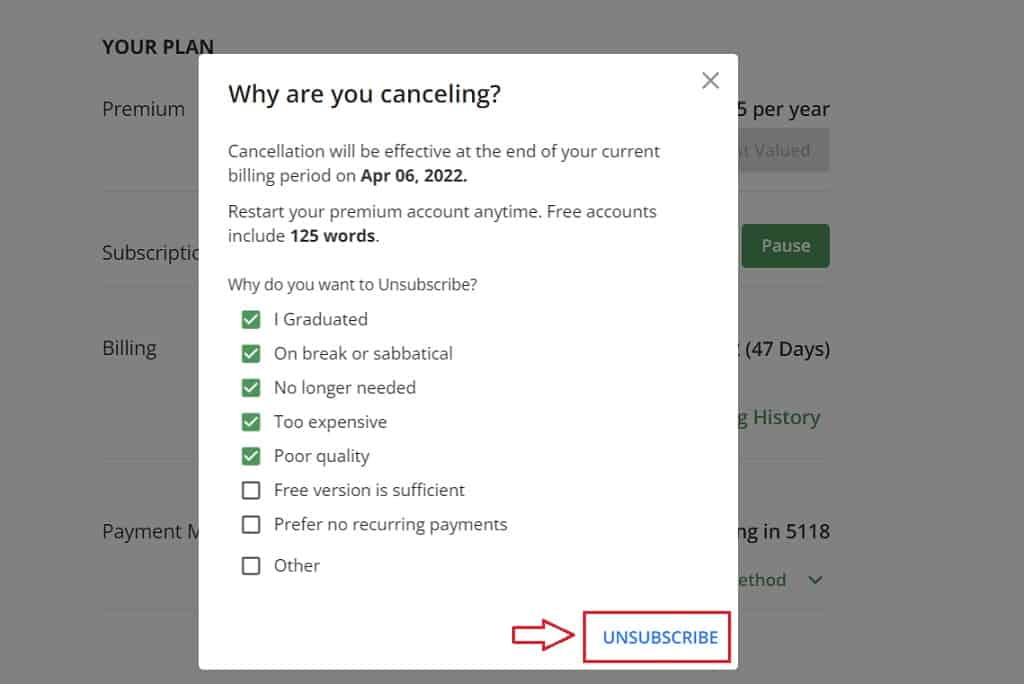
Chính sách hoàn tiền (refund)
QuillBot cho phép người sử dụng dùng thử 03 ngày, trong thời gian này nếu người dùng không muốn tiếp tục sử dụng dịch vụ của QuillBot vì một lý do nào đó, có thể gửi yêu cầu hỗ trợ hoàn tiền tới QuillBot trong vòng 72h kể từ thời điểm mua.
Các lưu ý khác:
- Đây là chính sách hỗ trợ người sử dụng của QuillBot.
- Chính sách có thể bị lạm dụng (ví dụ, “dùng tẹt ga” trong 03 ngày sau đó yêu cầu hoàn tiền,… Hệ thống sẽ ghi nhận mức độ sử dụng của người đăng ký, do đó, nếu phát lạm dụng chính sách thì có thể sẽ không được hoàn tiền).
- Chỉ áp dụng cho tài khoản lần đầu tiên đăng ký dịch vụ trả phí với QuillBot.com (người lần đầu tiên dùng QuillBot.com/người dùng mới/chưa đăng ký trả phí với QuillBot bao giờ).
Thông tin bạn có thể xem thêm tại link sau: https://help.quillbot.com/hc/en-us/articles/6046562291223-What-is-QuillBot-s-3-day-money-back-guarantee-and-how-does-it-work-
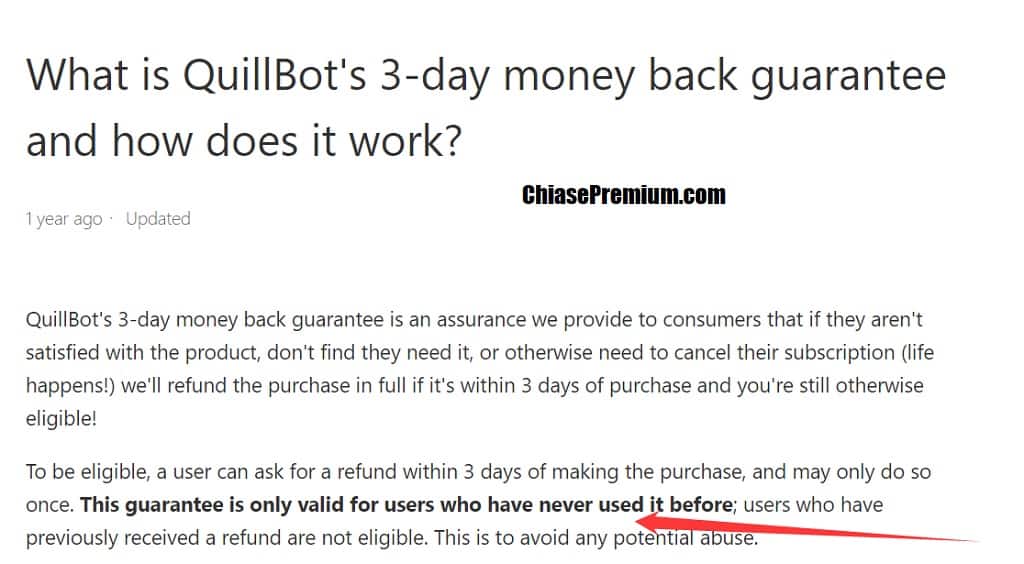
Như vậy mình đã hướng dẫn các bạn đăng ký tài khoản QuillBot premium giá rẻ thành công. Nếu bạn có câu hỏi khác hoặc cần hỗ trợ thêm, hãy để lại câu hỏi dưới phần bình luận bài viết này nhé, mình sẽ trả lời bạn thật chi tiết.
Công cụ “xào bài” và sửa lỗi ngữ pháp tiếng Anh đình đám đang giảm sâu dịp Black Friday
Công cụ “xào bài” và sửa lỗi ngữ pháp tiếng Anh đình đám đang giảm sâu.
[THÔNG TIN CHÍNH THỨC]
Dù bạn có vốn từ vựng khá nhưng việc diễn đạt sao cho tự nhiên, tránh lặp từ hay văn phong máy móc luôn là rào cản lớn với người học tiếng Anh. Những lúc cần gửi email quan trọng hay viết báo cáo, áp lực sợ sai ngữ pháp hoặc câu cú lủng củng càng khiến công việc trở nên nặng nề hơn…
QuillBot AI chính là giải pháp giúp bạn gỡ bỏ hoàn toàn nỗi lo này với khả năng tinh chỉnh câu chữ thông minh và mạnh mẽ.
QuillBot không chỉ sửa lỗi chính tả ngữ pháp tiếng Anh, công cụ này còn đóng vai trò như một biên tập viên kỳ cựu, giúp văn bản của bạn trở nên chuyên nghiệp, mạch lạc và trôi chảy hơn hẳn.
Ưu đãi giảm lớn nh/ất trong năm dành cho gói đăng ký cao cấp (Premium Plan)
Với QuillBot Premium plan cho phép bạn truy cập không giới hạn mọi tính năng trên đa nền tảng:
– từ trình duyệt Chrome, Edge
– đến ứng dụng trên Windows, macOS
– và cả điện thoại.
Bạn chỉ cần đăng nhập tài khoản QuillBot Premium là dữ liệu và các cài đặt cá nhân sẽ được đồng bộ xuyên suốt, làm việc mọi lúc mọi nơi.
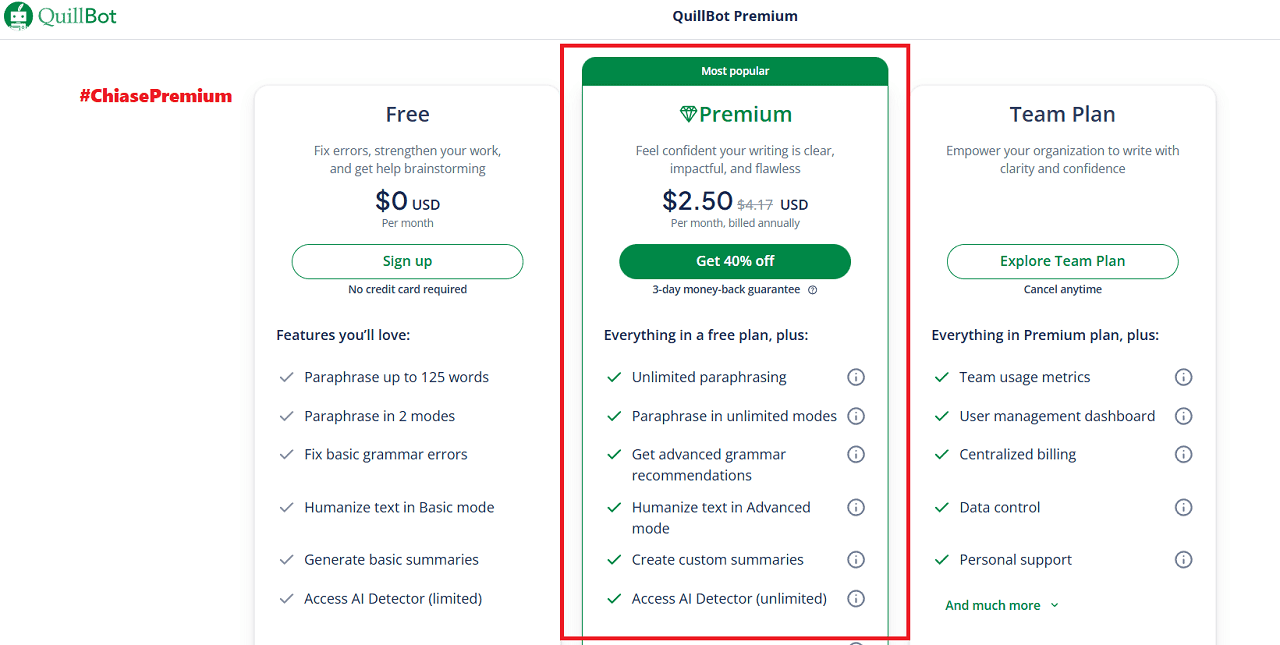
>>> Paraphraser
Tính năng được cộng đồng yêu thích nhất chắc chắn là công cụ viết lại câu (Paraphraser) với khả năng tùy biến giọng văn linh hoạt.
Ví dụ, bạn có thể biến một câu văn khô khan trong báo cáo thành giọng văn trang trọng (Formal) để gửi sếp, hoặc chuyển sang giọng thân thiện (Simple) khi chat với đồng nghiệp nước ngoài mà vẫn giữ nguyên ý nghĩa gốc.
>>> Plagiarism Checker & AI Detector
Bên cạnh đó, trình kiểm tra đạo văn (Plagiarism Checker) và phát hiện văn bản tạo bởi AI (AI Detector) là hai trợ thủ đắc lực cho sinh viên hay những người làm nội dung số.
Bạn có thể quét nhanh bài luận để đảm bảo tính nguyên bản, tránh các rắc rối về bản quyền hoặc kiểm tra xem một đoạn văn bản có bị đánh dấu là do máy viết hay không.
>>> Summarizer
Một điểm cộng nữa là khả năng tóm tắt nội dung (Summarizer)
Tính năng này giúp bạn nắm bắt ý chính của các tài liệu dài chỉ trong vài giây, tiết kiệm đáng kể thời gian đọc hiểu.
Nếu cần văn bản nghe tự nhiên hơn, chế độ “nhân hóa” (Humanize) sẽ giúp câu văn bớt cứng nhắc, thoát khỏi cảm giác máy móc thường thấy khi sử dụng các công cụ dịch thuật tự động.
Với hơn 35 triệu người dùng trên toàn thế giới và điểm đánh giá 4.7/5 trên cửa hàng tiện ích Chrome, chất lượng của bộ công cụ này đã được kiểm chứng kỹ lưỡng qua thời gian dài.
Hiện tại, mức giá đang được giảm tới 40% cho dịp Black Friday và Cyber Monday, đây là cơ hội hiếm có để sở hữu trợ lý viết lách này với chi phí tối ưu nhất trong năm.
Chương trình ưu đãi sẽ kết thúc vào vài ngày tới, bạn nên tranh thủ quyết định sớm trước khi giá quay về mức cũ nhé.
Mức phí cho gói 1 năm (40% OFF):
– Đăng ký chính chủ, ai cũng có thể đăng ký (có hướng dẫn chi tiết)
– 30 USD/khoảng 790k/năm
– QuillBot Premium Unlimited (không giới hạn sử dụng cho người dùng cá nhân).
Bao gồm tất cả các tính năng:
– Viết lại câu (Paraphraser),
– Kiểm tra ngữ pháp (Grammar Checker),
– Phát hiện AI (AI Detector),
– Kiểm tra đạo văn (Plagiarism Checker),
– Nhân hóa văn bản (AI Humanizer),
– Trò chuyện AI (AI Chat),
– Dịch thuật (Translate),
– Tóm tắt văn bản (Summarizer),
– Tạo trích dẫn (Citation Generator), rất hợp khi làm nghiên cứu, đồ án, tiểu luận…
Nếu công việc của bạn thường xuyên dính dáng đến tiếng Anh, việc sở hữu ‘trợ thủ’ đắc lực này với mức giá ưu đãi hiện tại là quyết định mà bạn sẽ không bao giờ phải hối tiếc.
Đăng ký chính thức (link đã xác thực):
https://chiasepremium.com/quillbot/premium
_____________________________
Mọi thông tin ưu đãi mình chia sẻ đều được cập nhật trực tiếp từ hệ thống của QuillBot, đảm bảo bạn sẽ đăng ký ưu đãi thành công 100%.
Để an toàn giao dịch, bạn chỉ nên giao dịch tại trang chính thức QuillBot.com và tuyệt đối tránh xa các đường dẫn lạ trôi nổi trên mạng.
ChiasePremium tổng hợp và giới thiệu các nguồn tin đã được kiểm chứng kỹ lưỡng để cộng đồng yên tâm tham khảo, sử dụng, luôn nói KHÔNG với các nguồn tin chưa xác thực.
_____________________________
1. Đăng ký chính thức(link đã xác thực):
chiasepremium.com/quillbot/premium
2. Hướng dẫn đăng ký chi tiết từ A-Z
chiasepremium.com/quillbot-premium-gia-re/